背景
因为公司都是使用内网,插入网线使用内网后无法内外网同时使用,那么如何实现内外网同时使用呢?这时候需要配置永久路由
1、查看路由配置
打开命令提示符 输入:
route print -4
(-4只看ipv4的路由配置)
可以看见自己配置的永久路由,
- 网络地址:目的 ip地址,或者ip段
- 网络掩码:目的 网络掩码
- 网关地址:(内网或外网)网关地址
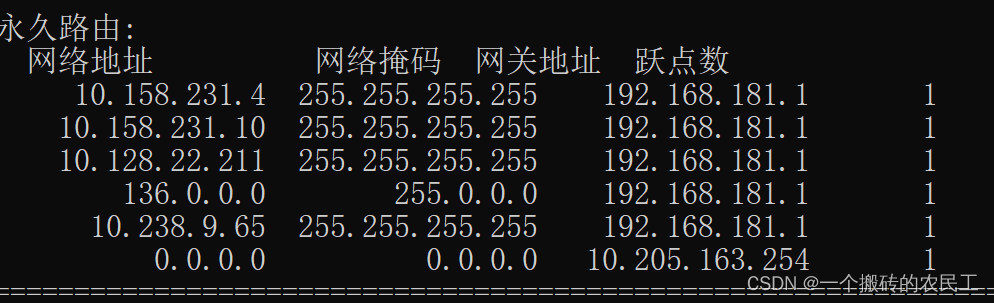
2、配置永久路由
需要在管理员权限下启动命令提示符:
route add <目标网络ip> mask <目标网络子网掩码><转发的ip网关>-p (-p永久路由)
比如我电脑网线连的内网,网关是192.168.181.1
连得wifi 网关是10.205.163.254
内网路由配置
内网需要访问的ip段是地址是 136.0.0.0,子网掩码是:255.255.255.0 则可以配置
route add 136.0.0.0 mask 255.255.255.0192.168.181.1-p
之后访问 136.0.0.0 的ip段网络都会经过 192.168.181.1网关
外网路由配置
route add 0.0.0.0 mask 255.255.255.010.205.163.254-p
之后访问 任意网络 网络都会经过 192.168.181.1网关
注:如果有多条路由,根据不同的路由协议(比如rip,
ospf等)的规定,一般优先选择网段地址小的路由。比如,上面两条路由同时被添加的时候:目标地址是136.168.1.1 的IP包会优先选择第一条路由,也就是内网网关
3、删除永久路由
- 删除所有该网络地址的永久路由
route delete<目标网络ip>
例:route delete 136.0.0.0 则会删除网络地址为136.0.0.0的所有永久路由
- 删除指定永久路由
route delete<目标网络ip> mask <目标网络子网掩码><网关>
例:route delete 10.158.231.10 mask 255.255.255.0 192.168.181.1
版权归原作者 一个搬砖的农民工 所有, 如有侵权,请联系我们删除。